Як завантажити GarageBand на ПК з Windows – TechCult
Різне / / August 28, 2023
Якщо ви початківець музикант і мрієте створювати мелодійні мелодії, GarageBand — ідеальна платформа для вас. Він пропонує різноманітні інструменти, звукові ефекти, модуляцію голосу та налаштування висоти. Однак ця програма доступна виключно для пристроїв iOS і macOS. Отже, як ви можете отримати його на своєму ПК з Windows? Якщо ви, як і багато інших, шукаєте відповіді, продовжуйте читати, щоб дізнатися, як завантажити GarageBand на ПК з Windows 10 і 11.

Зміст
Як завантажити GarageBand на ПК з Windows
Як ви, можливо, вже знаєте, GarageBand недоступний для комп’ютерів Windows. Фактично, отримання кількох macOS або Програми iOS на ПК з Windows напряму неможливо.
Отже, якщо ви хочете використовувати GarageBand на ПК з Windows, вам потрібно імітувати середовище macOS на вашому комп’ютері. Різні емулятори можуть допомогти вам завантажити та використовувати це програмне забезпечення на ПК з Windows 10 або 11.
Наступні кроки детально проілюструють цей процес, тож продовжуйте читати!
1. Відвідайте Сторінка завантажень VirtualBox у вашому браузері.
2. Натисніть на Windows хости посилання для завантаження на свій ПК.

3. Потім натисніть на встановити.

4. Тепер завантажте Пакет розширень VirtualBox файл і встановити це.
5. Після встановлення натисніть на новий варіант.
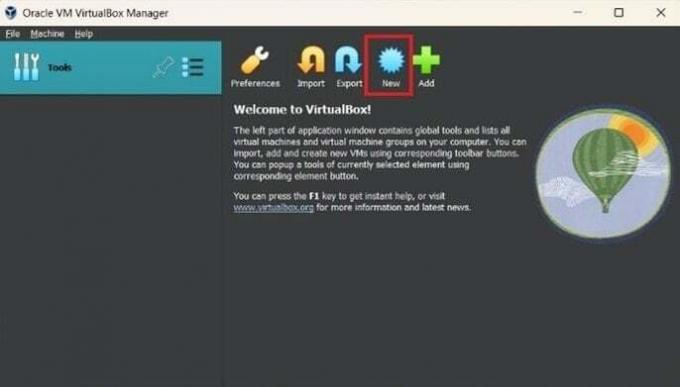
6. Введіть бажане ім'я для вашої віртуальної машини та виберіть Далі.
7. Тепер знайдіть Командний рядок на панелі пошуку меню «Пуск» і натисніть Запустити від імені адміністратора.
8. Скопіюйте та вставте наступні команди у вікні CMD і натисніть Введіть ключ.
Примітка: замініть macOS_VM_Name на ім’я вашої віртуальної машини (віртуальної машини).
cd "C:\Program Files\Oracle\VirtualBox\"VBoxManage.exe modifyvm "macOS_VM_Name" --cpuidset 00000001 000106e5 00100800 0098e3fd bfebfbffVBoxManage setextradata "macOS_VM_Name" "VBoxInternal/Devices/efi/0/Config/DmiSystemProduct" "iMac11,3"VBoxManage setextradata "macOS_VM_Name" "VBoxInternal/Devices/efi/0/Config/DmiSystemVersion" "1.0"VBoxManage setextradata "macOS_VM_Name" "VBoxInternal/Devices/efi/0/Config/DmiBoardProduct" "Iloveapple"VBoxManage setextradata "macOS_VM_Name" "VBoxInternal/Devices/smc/0/Config/DeviceKey" "ourhardworkbythesewordsguardedpleasedontsteal(c)AppleComputerInc"VBoxManage setextradata "macOS_VM_Name" "VBoxInternal/Devices/smc/0/Config/GetKeyFromRealSMC" 1
9. Тепер отримайте доступ і завантажте Файл Big Sur ISO VMDK щоб пізніше отримати GarageBand на ПК з Windows.
10. Після завантаження Екстракт файл.
11. Доступ у вашій віртуальній машині Налаштування і натисніть на система вкладка.
12. Переключитися на Процесор вкладку та виберіть 4 ЦП сердечники з Процесори повзунок.

13. Натисніть на Дисплей на лівій панелі та виберіть Екран вкладка.
14. Для відеоПам'ять встановіть повзунок на 128 Мб, виділивши стільки пам’яті.
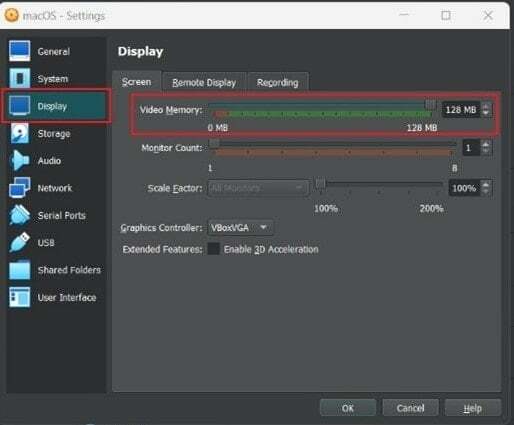
15. Виберіть Зберігання> Порожньо.
16. Натисніть на Значок диска присутній поруч із Оптичний диск поле.

17. Виберіть Виберіть файл диска і натисніть на Великий файл SUR ISO які ви щойно витягли.
18. Після цього натисніть на старт щоб інсталювати середовище macOS на ПК з Windows 10.
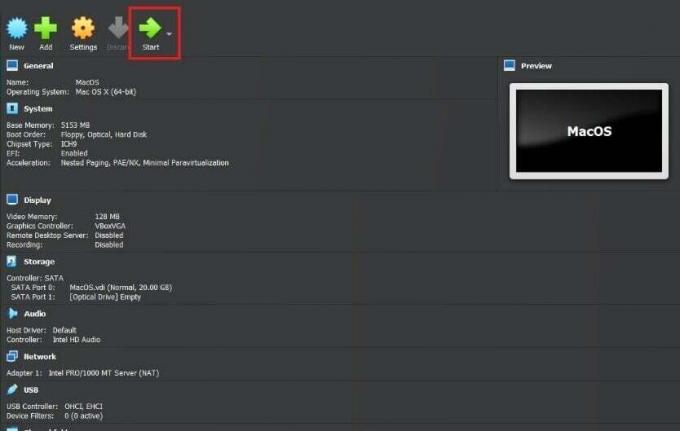
19. Після емуляції macOS у вашій Windows 10 перейдіть до Mac App Store і встановити GarageBand.
Читайте також: Як завантажити GarageBand на Android
Як завантажити GarageBand для Windows 11?
Якщо ви оновили Windows 11, процес завантаження GarageBand залишиться таким самим, як і для Windows 10. Дотримуйтесь кроки, описані вище щоб користуватися функціями програми GarageBand на ПК з Windows 11.
Чи доступний GarageBand для Windows 7?
Немає, GarageBand, на жаль, недоступний для Windows 7. Однак ви можете емулювати macOS на своєму ПК через VirtualBox або BlueStacks.
Після навчання як завантажити GarageBand на ПК з Windows, ви можете складати, записувати та створювати свої мелодії прямо з комп’ютера Windows. Якщо у вас є запитання чи пропозиції, не соромтеся залишати коментарі нижче. Слідкуйте за нашими майбутніми навчальними посібниками з техніки. До наступного разу!
Піт є старшим співробітником TechCult. Піт любить усе, що пов’язано з технологіями, а також у душі завзятий саморобник. Він має десятирічний досвід написання інструкцій, функцій і технологічних посібників в Інтернеті.



